Batch-scripts er en samling af kommandoer gemt i almindelige tekstfiler, som kan køres af kommandolinjefortolkeren. Eksekverbare filer på den anden side bruges til at udføre adskillige operationer og aktiviteter på en computer. Når det kommer til stykket, er batchfiler og eksekverbare filer næsten ens med hensyn til funktionalitet. Nogle mennesker vil gerne vide, om de kan konvertere et batchscript (BAT) til en eksekverbar fil (EXE). Denne artikel vil lære dig, hvordan du konverterer batchfiler til eksekverbare filer ved hjælp af både indbyggede og tredjepartsværktøjer. Fortsæt med at læse for at konvertere BAT til EXE online.
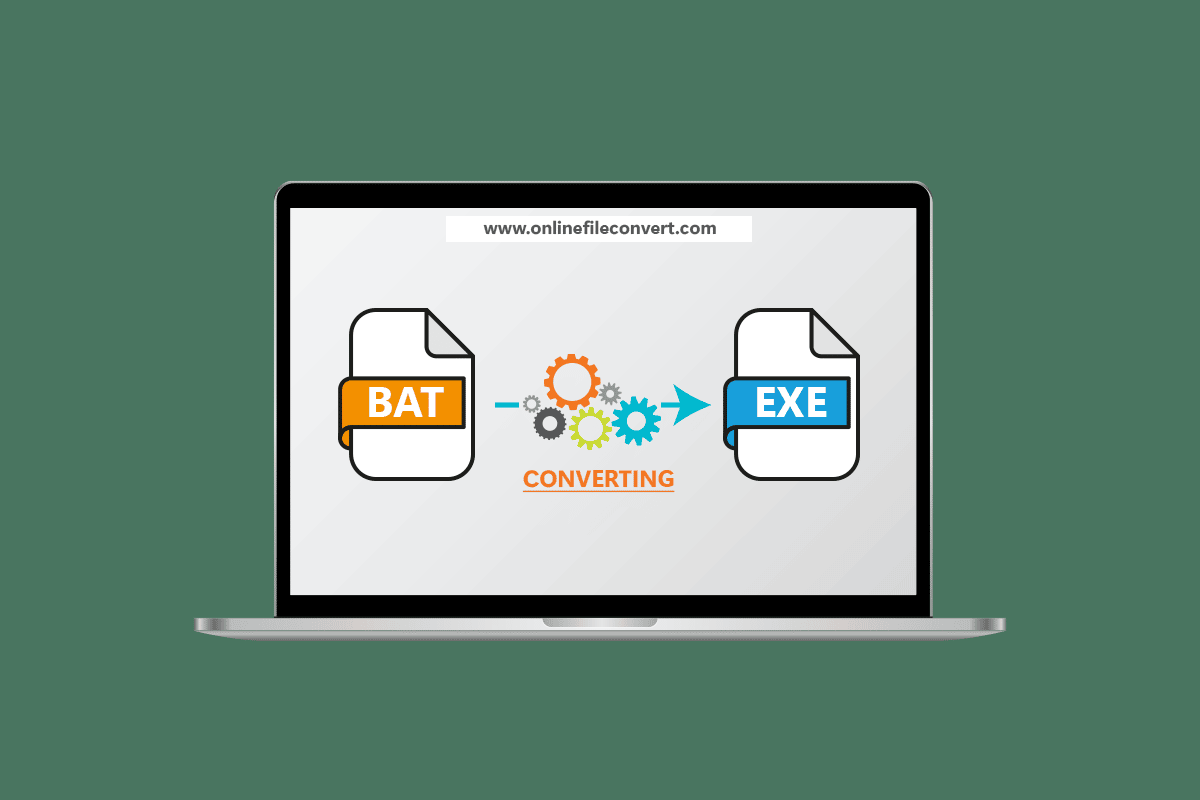
Indholdsfortegnelse
Sådan konverteres BAT til EXE Online i Windows 10
Vi har listet de mulige metoder til at konvertere BAT til EXE i Windows 10 gennem forskellige værktøjer.
Metode 1: Brug iexpress.exe
IExpress er et program, der følger med dit Windows-operativsystem og giver dig mulighed for at generere selvstændige eksekverbare filer fra enhver script-fil. Denne eksekverbare fil er inkluderet i Windows Internet Explorer. Dette program består af en række instruktioner, der giver brugerne mulighed for at generere en enkelt selvudpakkende pakke fra en samling filer. På den anden side kan denne eksekverbare fil bruges til at konvertere et batchscript (BAT) til en eksekverbar fil (EXE). Følg nedenstående procedurer for at få en EXE-fil ved hjælp af iexpress.exe:
1. Tryk på Windows-tasten, skriv iexpress.exe, og klik på Kør som administrator.
Bemærk: Du kan også få adgang til det som administrator ved at holde CTRL + Shift-tasterne nede sammen og trykke på Enter-tasten efter at have indtastet navnet.
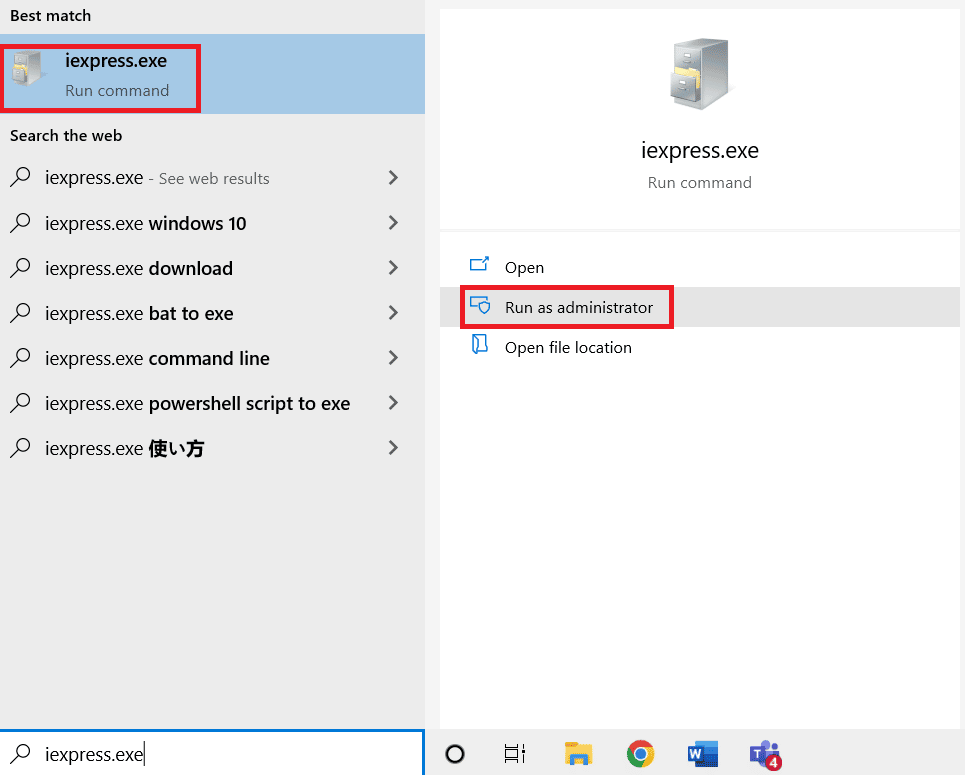
2. Klik på knappen Næste efter at have valgt indstillingen Opret ny SED.
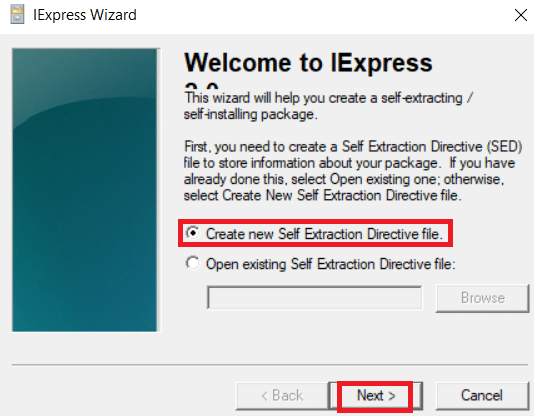
3. Klik derefter på Næste uden at ændre pakkens formål.
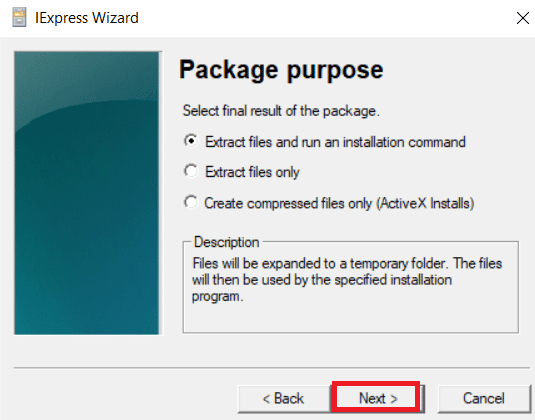
4. For dialogbokse skal du angive pakketitlen og klikke på Næste.
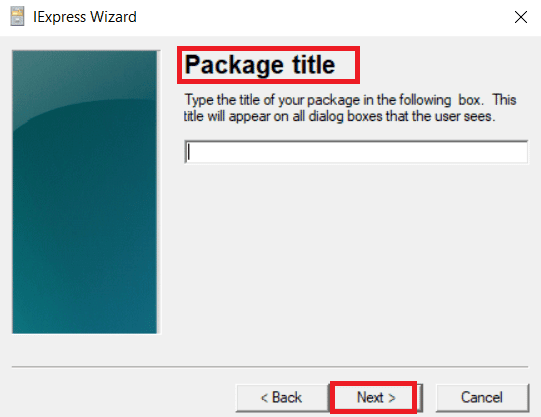
5. Klik nu på Næste for både bekræftelsesprompten og licensaftalen.
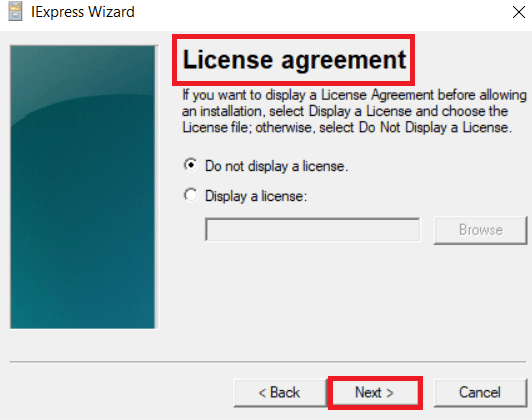
6. Klik derefter på knappen Tilføj i Pakkede filer, vælg dit Batch Script, og klik derefter på knappen Åbn.
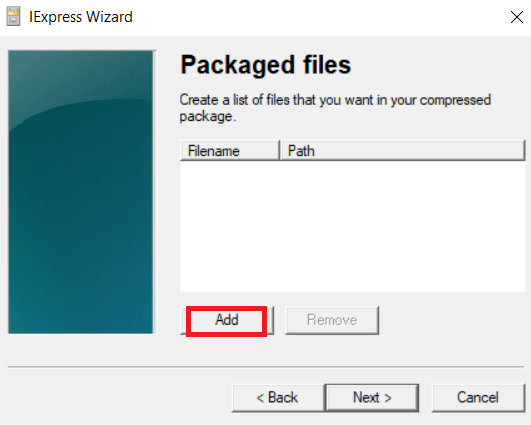
7. Vælg dit batchscript i menuen Installer program. Indtast derefter kommandoen cmd /c appuals.exe før filnavnet:
Bemærk: Det batchscriptnavn, du angiver i indstillingen Installer program, er appuals.exe.
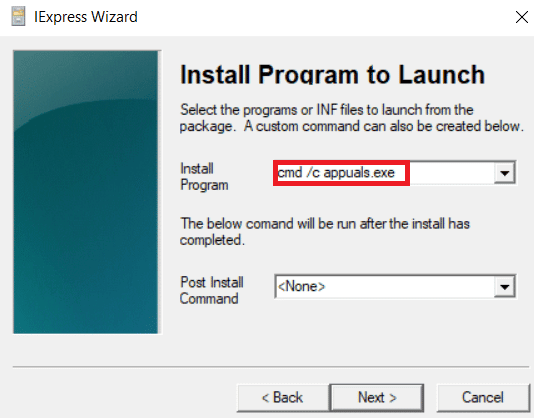
8. Tryk på knappen Næste for både Vis vinduet og Færdig-meddelelserne.
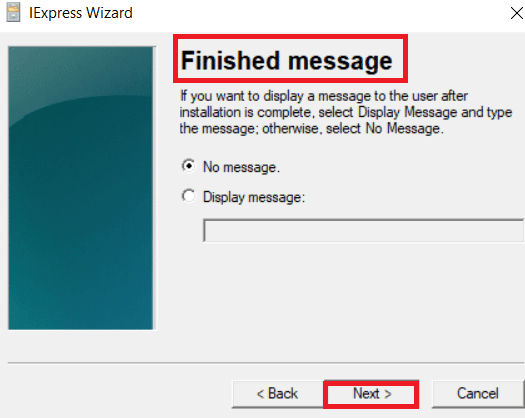
9. Ved at vælge knappen Gennemse kan du nu angive pakkens bibliotek og filnavn.
Bemærk: Du har mulighed for at markere eller fjerne markeringen af valgene.
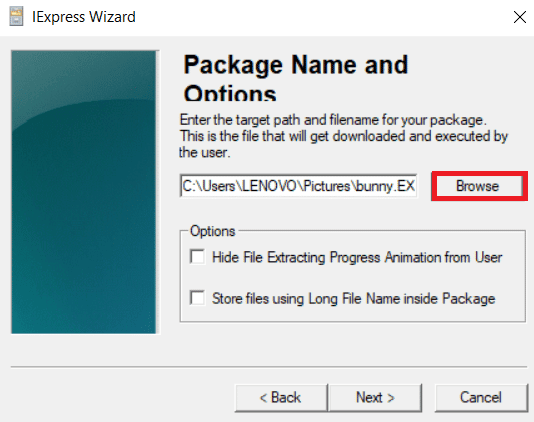
10. Klik på knappen Næste for Konfigurer genstart.
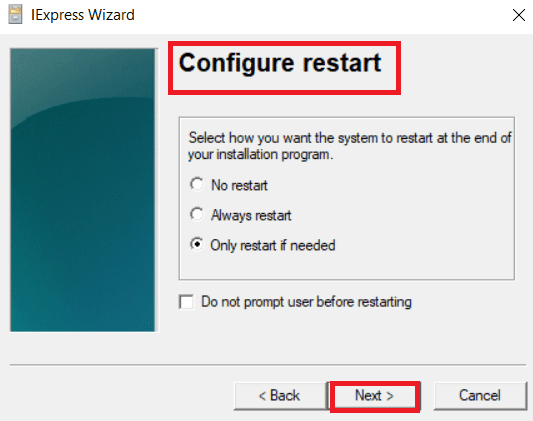
11. Klik igen på knappen Næste for at gemme SED.
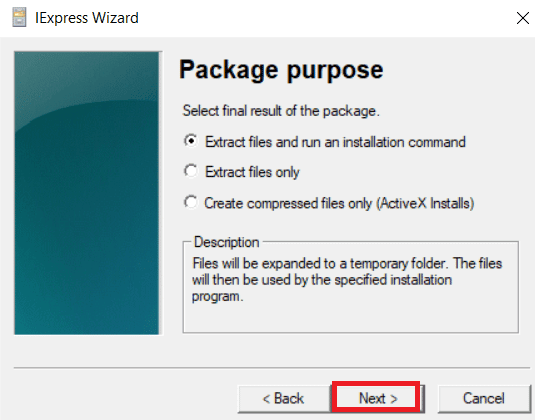
12. Klik til sidst på knappen Udfør efter at have klikket på Næste for Opret pakke.
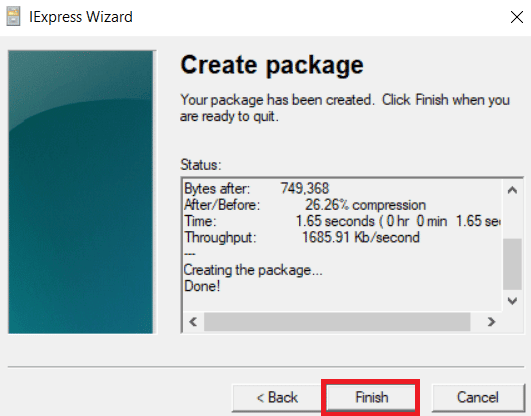
13. Find de to filer i den mappe, du har angivet.
EXE-filen vil være den ene, og SED-filen vil være den anden. Nu kan du udføre EXE-filen.
Metode 2: Brug BAT til EXE Converter
Hvis du ikke vil gå igennem besværet med at bruge IExpress, er et populært tredjepartsprogram, der konverterer.bat-filer til.exe-filer, mere effektivt og bekvemt. De fleste tredjepartsløsninger er skabt specifikt til denne type filkonvertering. Et af de mest kendte værktøjer til at konvertere batch-scripts er BAT til EXE-konverteren. Bat To Exe Converter er et gratis, men nyttigt program. Det transformerer en eller flere.bat-filer i nogle få enkle trin. Følg instruktionerne nedenfor for at bruge BAT til EXE-konverteren:
1. Download installationsfilen til BAT til EXE Converter.
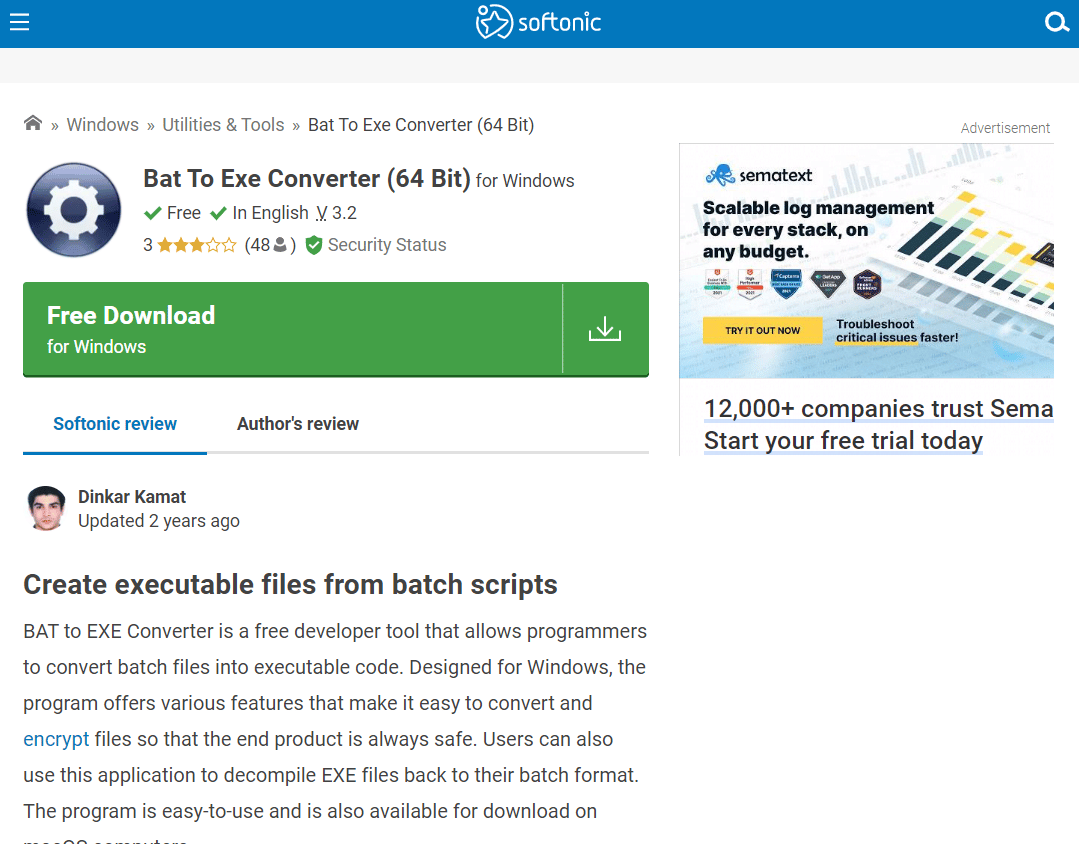
2. Dobbeltklik på genvejen til BAT til EXE Converter. Øverst skal du klikke på symbolet Åbn knap.
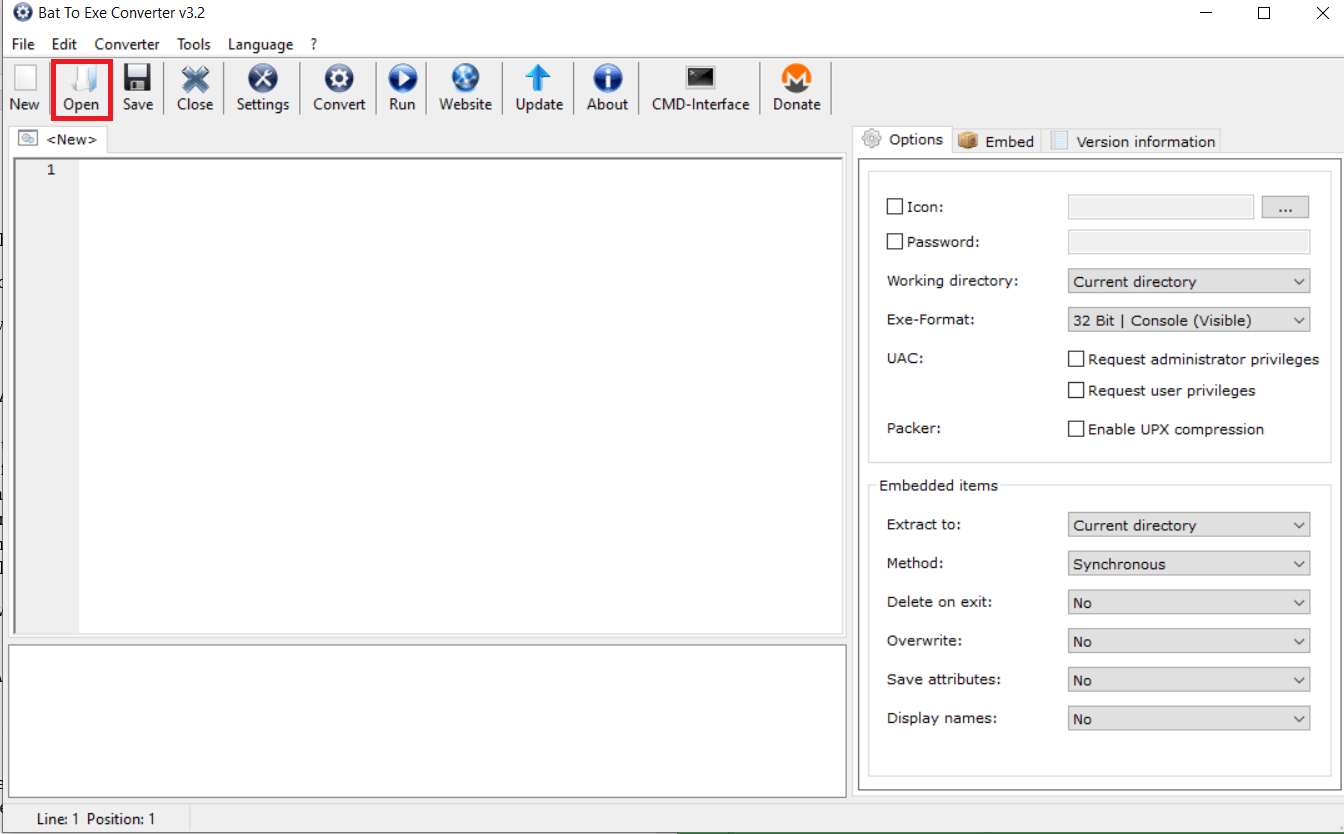
3. Klik på knappen Åbn efter at have valgt batchscriptfilen.
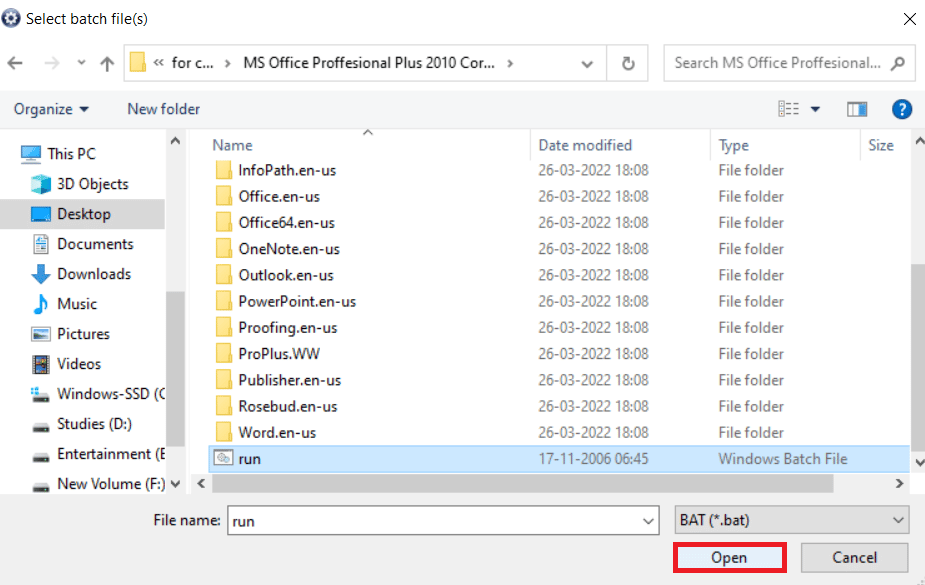
4. Ved at vælge knappen Konverter symbolet øverst, kan du nu give den konverterede fil et navn og gemme den et andet sted.
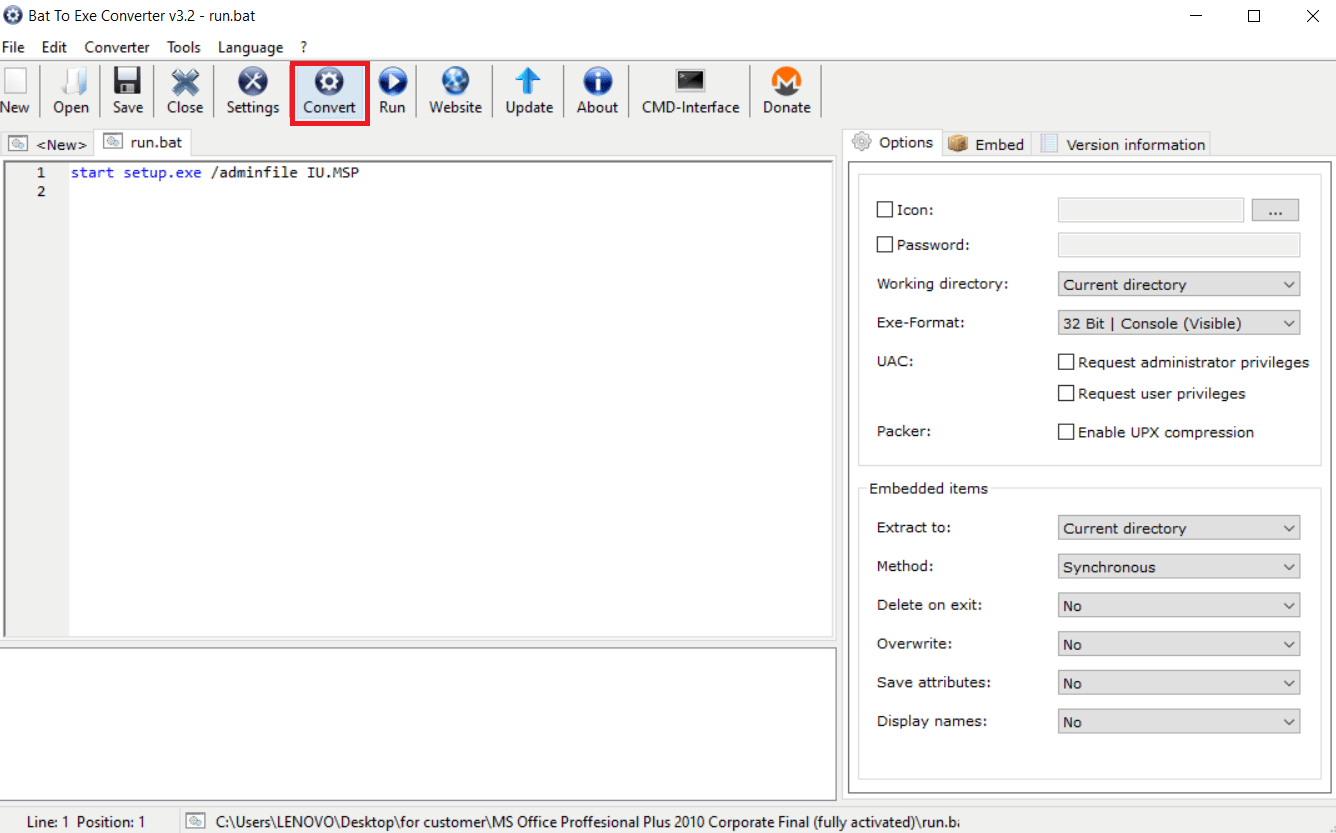
Batchscriptets eksekverbare fil vil blive produceret.
Metode 3: Brug Advanced BAT to EXE Converter
Den bedste alt-i-en BAT-konverter er Advanced BAT to EXE Converter, som også er gratis. Det har forskellige ekstra funktioner, som brugere kan bruge baseret på deres behov. Brug Advanced BAT to EXE Converter til at konvertere batchscriptet til en eksekverbar fil som følger:
1. Download programmet Advanced BAT to EXE Converter.
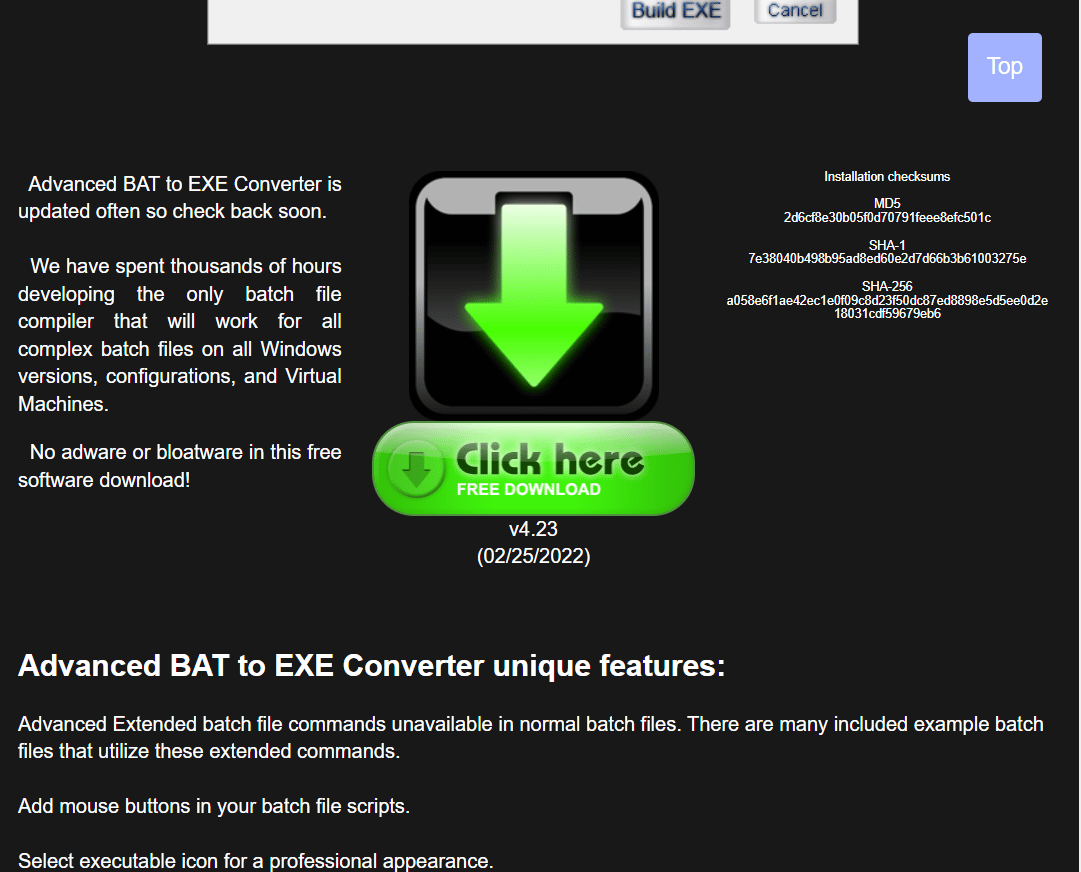
2. Tryk på Windows-tasten, skriv Avanceret BAT til EXE, og klik derefter på Åbn.
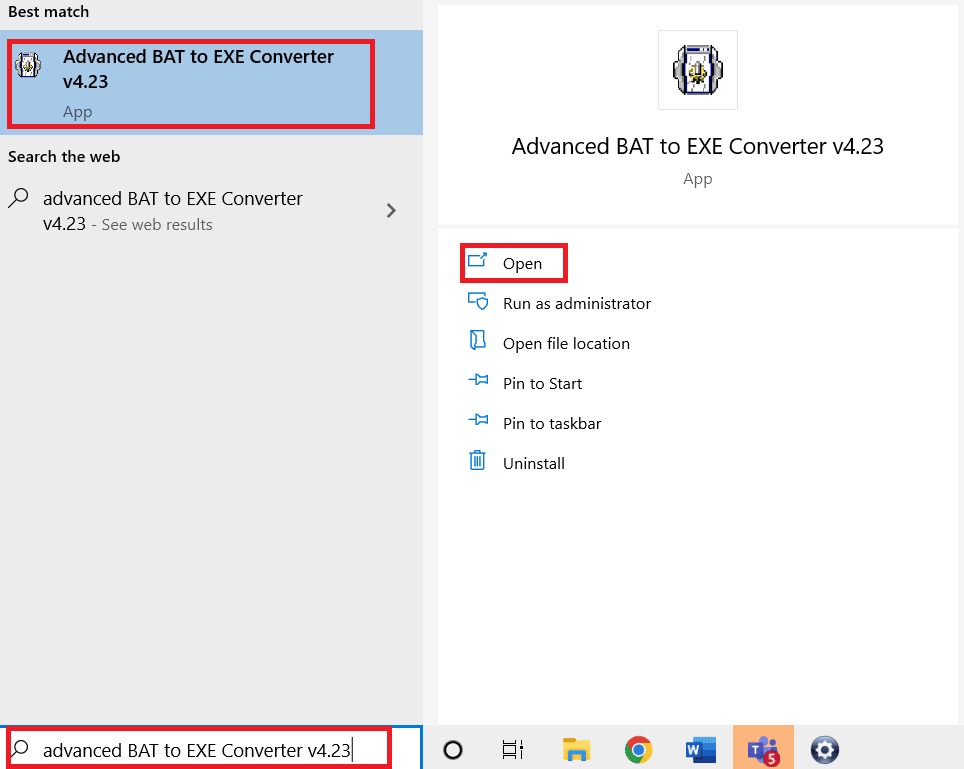
3. Fra menuen Filer i menulinjen skal du vælge Åbn.
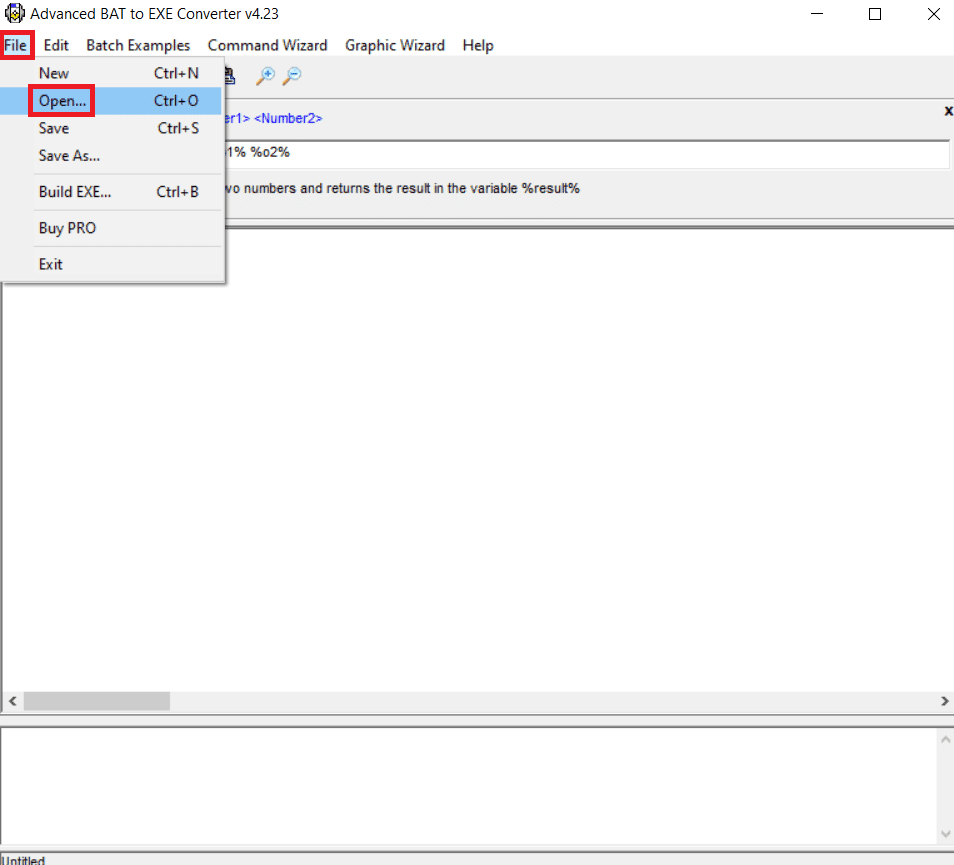
4. Klik på knappen Åbn efter at have valgt batchscriptet.
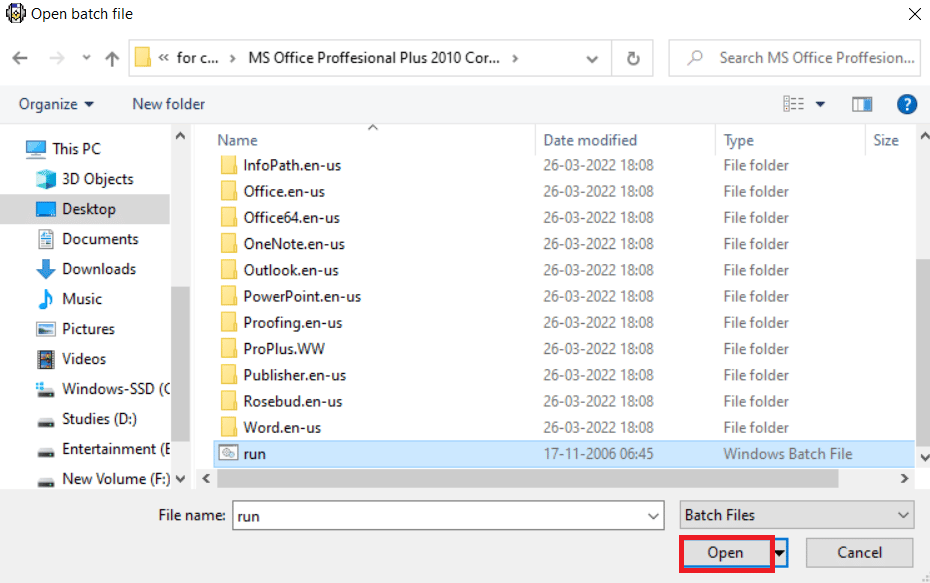
5. Klik nu på Build EXE-ikonet under menulinjen. Klik på knappen Byg EXE i det nye vindue, der vises.
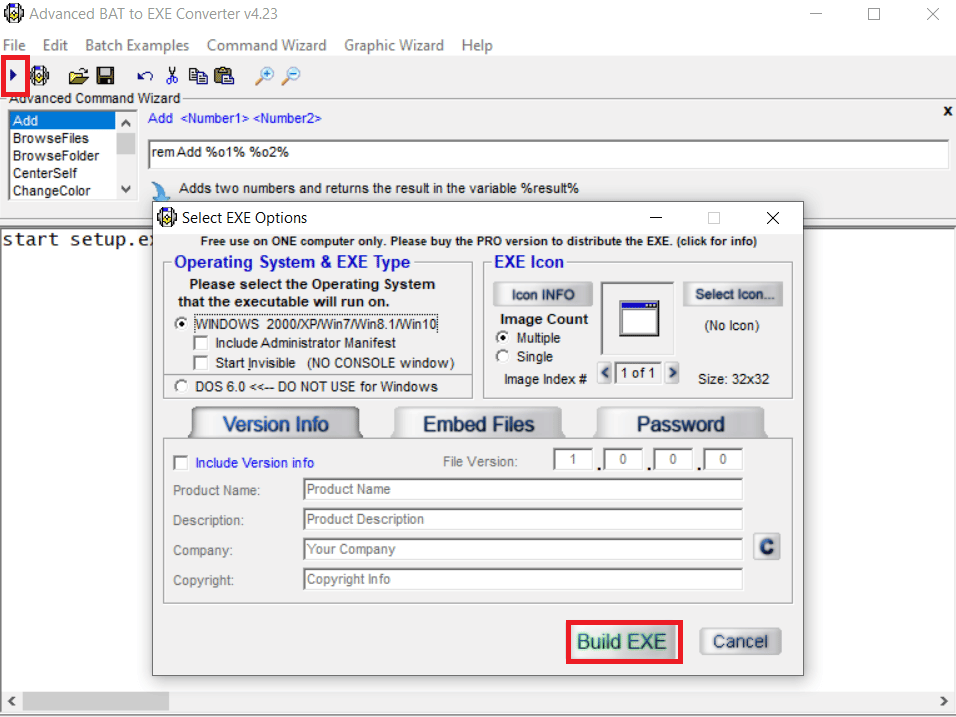
6. Når du har indtastet navnet på den EXE-fil, du ønsker at gemme, skal du klikke på knappen Gem.
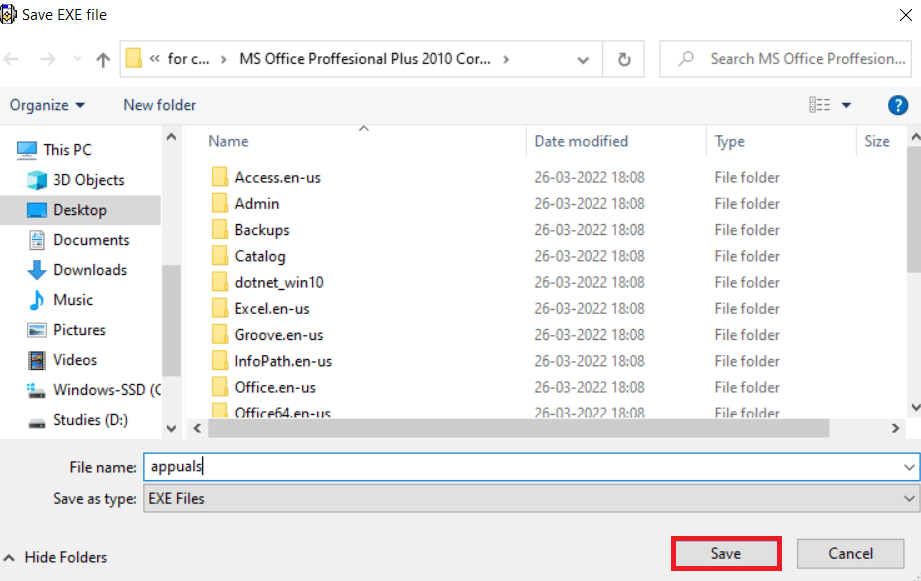
Din fil vil være klar som en eksekverbar fil.
***
Vi håber, du fandt disse oplysninger nyttige, og at du var i stand til at vide, hvordan du konverterer BAT til EXE online i Windows 10. Fortæl os venligst, hvilken teknik der var den mest gavnlige for dig. Brug venligst formularen nedenfor, hvis du har spørgsmål eller kommentarer.

